
Yn y llawlyfr hwn i ddechreuwyr yn fanwl sut i adfer lluniau ar y ffôn Android, mewn rhai achosion syml - offer a adeiladwyd yn eich dyfais, mewn eraill - gyda chymorth ceisiadau a rhaglenni trydydd parti.
- Adferiad syml o luniau anghysbell yn ddiweddar
- Adfer Android Photo Anghysbell gyda Cherdyn SD
- Adfer Lluniau o gof mewnol Android
- Cyfarwyddyd Fideo
Adferiad syml o luniau anghysbell yn ddiweddar
I ddechrau, am y dulliau symlaf o adfer lluniau anghysbell o'r ffôn Android, y mae llawer o ddefnyddwyr newydd yn eu hanghofio neu ddim yn gwybod, nid ydynt bob amser yn helpu, ond gallant weithio. Ar gyfer dechrau, dwy eitem syml iawn.
- Pan fyddwn yn llunio llun ar Android, caiff ei gadw i gof mewnol y ffôn neu ar y cerdyn cof yn y ffolder DCIM.
- Yn fwyaf aml, mae'r defnyddiwr cyffredin yn sganio lluniau ac yn eu dileu peidio â defnyddio rheolwyr ffeiliau, ond yn y ceisiadau adeiledig "Oriel" neu "Photo" (Google Photo).
- Wrth ddefnyddio'r llun Google, mae'r lluniau fel arfer yn cael eu cydamseru â Google Account, sy'n cael ei lwytho yn awtomatig ar y rhyngrwyd a'i storio nid yn unig ar eich dyfais. Yn aml, nid yw'r defnyddiwr yn gwybod am y cydamseru a gynhwysir.
- Mae llawer o geisiadau gwasanaeth cwmwl (onEdrive, Yandex.disk ac eraill) wrth osod, bwriedir galluogi synchronization lluniau ac ar ôl newid un tro, bob amser yn eu dadlwytho i mewn i'r storfa cwmwl.
Ac yn awr am sut y gall ein helpu i adfer lluniau anghysbell:
- Os yw'r llun wedi'i ddileu yn ddiweddar, a'ch bod yn gwneud hynny yn y cais oriel, edrychwch ar y ddewislen o'r cais hwn, mae tebygolrwydd (yn dibynnu ar wneuthurwr y ffôn) y byddwch yn dod o hyd i'r eitem "basged", ac ynddo - Ffeiliau wedi'u dileu y gellir eu dyrannu a'u hadfer. Er enghraifft, ar Samsung Galaxy, mae lluniau o bell yn y fasged yn cael eu storio am 30 diwrnod.
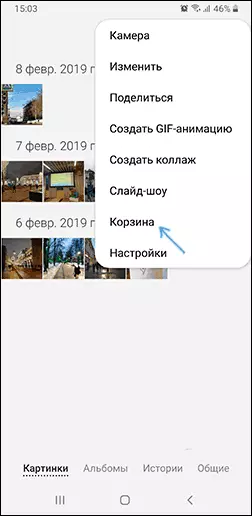
- Os oes gennych chi gais ffotograff adeiledig gan Google ar eich ffôn (mae'n aml yn bresennol yn ogystal â'r "oriel", edrychwch i mewn iddo. Yn gyntaf, bydd yn arddangos lluniau nid yn unig o'r ddyfais, ond hefyd y rhai sydd wedi'u llwytho i mewn i'r Google Cloud gyda'r gallu i'w lawrlwytho yn ôl i'r ddyfais. Yn ail, agorwch y ddewislen cais "Google Photo", fe welwch yr eitem "Basged", lle mae lluniau anghysbell gyda'r gallu i adfer yn cael eu storio o fewn 60 diwrnod .
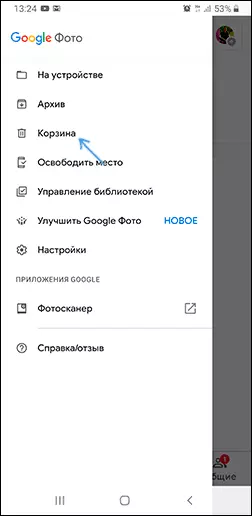
- Pan fyddwch yn colli neu ailosod y ffôn i'r gosodiadau ffatri, ond argaeledd mynediad i Google cyfrif, gallwch fynd o gyfrifiadur i'r safle https://photos.google.com/ dan eich cyfrif a gweld, ac mae nid yw eich lluniau yno. Mae yna hefyd mynediad i'r fasged o'r ddewislen.
- Os bydd y ceisiadau storio cwmwl wedi cael eu gosod ar y ffôn, ewch i storio cwmwl fath o ffôn neu gyfrifiadur o dan eich cyfrif. Mae posibilrwydd y gallwch ganfod lluniau ynddo. Hefyd mewn cyfleusterau storio gall y rhain fod yn eu fasged hunain.
Efallai y dulliau a nodir yn y rhan hon o'r cyfarwyddiadau fydd yn ymddangos yn amlwg i rywun, ond, yn fy mhrofiad i, mae llawer o bobl yn anghofio amdanyn nhw.
Pell Adfer Photo Android gyda SD Cerdyn
Os bydd y lluniau ar eich ffôn Android yn cael eu storio ar y cerdyn cof MicroSD, nad oedd yn fformatio fel gyrru mewnol, y ffordd fwyaf effeithlon i adfer lluniau ohono - i gysylltu yn uniongyrchol i'r cyfrifiadur (nid y cysylltiad syml o'r ffôn yw addas yma) ac yna defnyddio rhaglenni arbennig ar gyfer adferiad Data.
Sut i gysylltu cerdyn cof o'r ffôn i gyfrifiadur:
- Ar rai gliniaduron mae slot cerdyn cof microSD, lle y gellir ei fewnosod yn syml.
- Ar y rhan fwyaf gliniaduron, yn ogystal ag ar rai PC mae slot cerdyn cof SD. I gysylltu y cerdyn cof microSD, gallwch ddefnyddio'r adapter MicroSD i DC. Os oes gennych chi fath ar goll, gyda thebygolrwydd mawr, gellir dod o hyd mewn gydnabod (gan ei fod yn aml yn bresennol ynghyd â chardiau cof), bydd prynu addasydd hefyd fod yn heb fod yn feichus.

- Mae darllenydd cerdyn USB, lle gallwch gysylltu eich cerdyn cof. Gyda llaw, os oes gennych modem 3G / 4G, mae y tu mewn, yn ychwanegol at y slot cerdyn SIM, mae hefyd slot cerdyn cof microSD, hynny yw, gall weithio fel darllenydd cerdyn.
Ar ôl i chi gysylltu'r cerdyn cof i'r cyfrifiadur, gallwch weld yr angen am fformatio neu wallau eraill: ar na ddylai hyn o bryd yn talu sylw iddynt. Yn lle hynny, defnyddio rhaglenni adfer data am ddim o ansawdd uchel. Yn gyntaf oll, byddwn yn argymell PHOTOREC, trosgynnu Recoverx neu DMDE ar gyfer yr achos os bydd rhaniadau ar y cerdyn cof yn cael eu difrodi.
Adfer lluniau bell oddi wrth y cof mewnol y ffôn Android
Y peth mwyaf anodd yw i adennill lluniau a gedwir yn y cof mewnol eich dyfais Android. Ar ôl dileu, gallai hyn fod yn bosibl, ac ar ôl ailosod y ffôn, nid y gosodiadau ffatri yn ymarferol go iawn. Rhag ofn y reset oedd peidio, gallwch roi cynnig ar y dulliau canlynol:
- Syml - defnyddiwch y cais Diskdigger Photo Adfer, yn ogystal â rhaglenni eraill i adennill data ar Android.
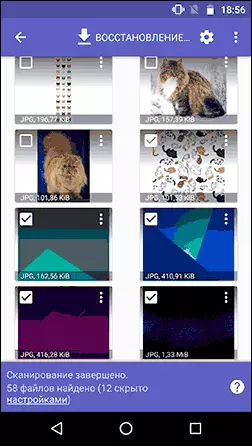
- Cymhleth - Cof Android Mount Android ar Windows neu Linux cyfrifiadur, ac yna defnyddio Photoreec i adfer lluniau.
Yn anffodus, os ydym yn sôn am gerdyn cof wedi'i fformatio fel cof mewnol, ar ôl ailosod y ddyfais, mae llwyddiant yn annhebygol, yn fwy manwl: mae'n bosibl adfer data o'r cerdyn cof wedi'i fformatio fel cof mewnol Android.
Cyfarwyddyd Fideo
Rwy'n gobeithio y bydd un o'r ffyrdd arfaethedig yn eich galluogi i adfer lluniau pwysig yn llwyddiannus o ddyfais symudol.
